Eski e-postalarınızı, takvimlerinizi ve kişilerinizi Microsoft 365'e taşıma
Microsoft 365 Hesabınıza taşımak istediğiniz e-postanız, takviminiz ve kişileriniz varsa şu adımları izleyin:
Outlook kullanarak gmail.com e-postanızı geçirme
1. Adım: Outlook'a Gmail hesabı ekleme ve .pst dosyasını dışarı aktarma
Önemli
Adımlar yeni ve klasik Windows için Outlook arasında farklı olabilir. Outlook'un hangi sürümünü kullandığınızı belirlemek için menüde (şeridin üzerinde yer alan) Dosya seçeneği olup olmadığını denetleyin. Dosya seçeneği yoksa klasik Outlook adımlarını izleyin.
Yeni Outlook kullanıyorsanız:
-
Görünüm sekmesinde Görünüm ayarları'nı seçin.
-
Hesaplar > Email hesapları'nı seçin.
-
Hesap eklemek için + Hesap Ekle'yi seçin, açılan menüden önerilen bir hesabı seçin veya farklı bir e-posta adresi girin ve Devam'ı seçin.
-
İstenirse, hesap için parolanızı girin ve Bitti'yi seçin.
Klasik Outlook kullanıyorsanız:
-
Outlook > Dosya > Hesap ekle'ye gidin.
-
gmail.com e-posta adresinizi yazın, Bağlan'ı seçin ve Bitti'yi seçin.
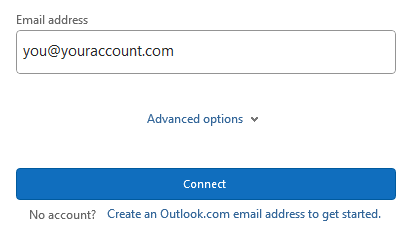
-
gmail.com hesabını > Dosya > İçeri/Dışarı Aktarma > & Dışarı Aktar'ı seçin.
-
Outlook Veri Dosyası (.pst) > bir dosyaya aktar'ı > İleri'yi seçin.
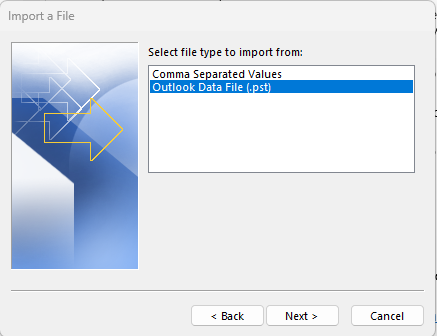
-
gmail.com e-postayı seçtiğinizden emin olun, Alt klasörleri ekle'yi ve ardından İleri'yi seçin.
-
Yinelenenleri dışarı aktarılan öğelerle değiştir'i seçin, .pst klasörünü kaydetmek için bir konum bulun ve ardından Tamam'ı seçin.
-
Son seçeneğini seçin.
2. Adım: Gmail .pst dosyasını Outlook'ta Microsoft 365 hesabına aktarma
-
Outlook'ta Dosya > Aç & Dışarı Aktar > İçeri/Dışarı Aktarma > Başka bir programdan veya dosyadan içeri aktarma > Outlook Veri Dosyası (.pst) > İleri'ye gidin.
-
Yinelenenleri dışarı aktarılan öğelerle değiştir'i seçin, .pst klasörünü kaydetmek için bir konum bulun ve ardından Aç'ı seçin.
-
Öğeleri aynı klasöre aktar'ı ve ardından listeden Microsoft 365 hesabınızı seçin.
-
Son seçeneğini seçin.
Outlook kullanarak Gmail takviminizi geçirme
-
https://calendar.google.com gidin ve Microsoft 365'e geçirmek istediğiniz gmail.com hesabında oturum açın.
-
> Ayarları'nı geçirmek ve takvimi dışarı aktarma > paylaşmak için bir takvim seçin.
-
.zip dosyasını istediğiniz yere kaydedin, dosyaya sağ tıklayın ve Ayıkla'yı seçin.
-
Outlook > Dosyası'na gidin> İleri>iCalendar veya vCalendar dosyasını açma > > İçeri/Dışarı Aktarma > & Aç'a gidin.
-
Kaydedilen dosyaya gidin, dosyayı seçin, Tamam'ı ve ardından Yeni olarak aç'ı veya İçeri Aktar'ı seçin.
Önemli
Yeni olarak aç seçeneği Outlook'ta ayrı bir takvim oluşturur ve İçeri Aktar seçeneği tüm gmail.com takvim öğelerini Outlook takviminize çeker.
Kişileri Google'dan Microsoft 365'e geçirme
1. Adım: Gmail kişilerini dışarı aktarma
-
Gmail hesabınızdan Gmail > Kişiler'i seçin
-
Dışarı Aktarma> Diğer'i seçin.
-
Dışarı aktarmak istediğiniz kişi grubunu seçin.
-
Outlook CSV dışarı aktarma biçimini seçin.
-
Dışarı Aktar'ı seçin.
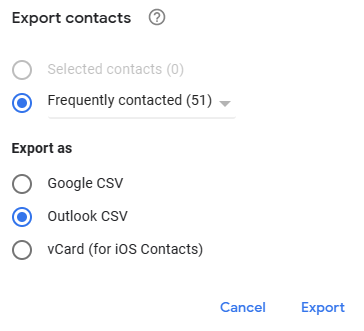
-
İstendiğinde Farklı Kaydet'i seçin ve dosyayı kaydetmek için bir konuma gidin.
2. Adım: Gmail kişilerini Outlook'a aktarma
-
Outlook'ta Dosya > Açma & Dışarı Aktarma > İçeri/Dışarı Aktarma > Başka bir programdan veya dosyadan içeri aktarma > Virgülle Ayrılmış Değerler > İleri'ye gidin.
-
Gözat'ı seçin, Gmail'den kaydettiğiniz kişi dosyasının konumunu seçin ve ardından aşağıdakilerden birini seçin:
-
Yinelenenleri içeri aktarılan öğelerle değiştirin.
-
Yinelenenlerin oluşturulmasına izin verin.
-
Yinelenen öğeleri içeri aktarmayın.
-
-
İleri'yi seçin.
-
Hedef klasör seçin kutusunda, en üste kaydırın ve İleri > Kişiler klasörünü seçin.
Birden çok e-posta hesabınız varsa, kişilerle ilişkilendirılmasını istediğiniz e-posta hesabının altındaki Kişiler klasörünü seçin.
5. Son'u seçin.
Sonraki adımlar
E-posta gönderme ve alma gibi sorunlarda yardımcı olacak harika bir araç için bkz. E-postanızla gönderme ve alma sorunları.
İlgili konular
YouTube'da küçük işletmeler için Microsoft 365 yardımı








